Certamente muitos de nós tiveram problemas com Sistema Windows e não sabemos o que fazer. Neste artigo, explicaremos melhor quais funções esse sistema possui e, se você optar por desativá-lo, como poderá fazê-lo de maneira rápida e fácil.
Como funciona o serviço de relatório de erros do Windows 10?
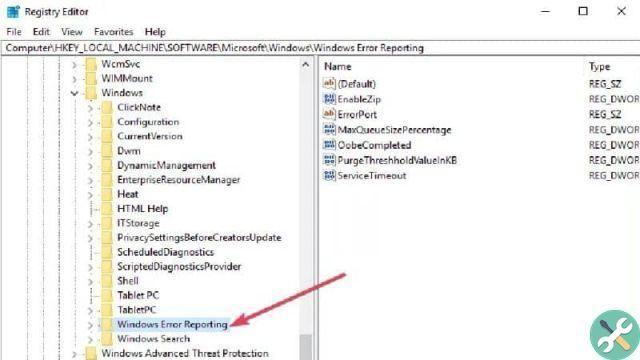
Este serviço foi especialmente desenvolvido para encontrar erros ou diagnosticar problemas de hardware e software do seu computador e enviar o relatório de erros. Além disso, possui os dados de várias reclamações de usuários do Windows 10, o que facilita para a Microsoft enviar soluções.
Este serviço atua automaticamente depois que você è ocorreu um erro de sistema. Isso pode ser percebido já que as janelas pop-up aparecem na tela como uma espécie de alarme para alertar sobre um problema.
O Windows oferece a oportunidade de enviar esses relatórios de erros pela Internet para encontrar uma possível solução. E você pode especificar o erro adicionando detalhes como nome do programa, versão que ele possui e data e hora atualizadas.
Embora seja bom para o Windows relatar erros para corrigi-los, muitos usuários acham isso irritante e desabilitam essa ferramenta. Também pode haver pessoas que o desativam devido ao espaço em disco ou privacidade.
No entanto, esta ferramenta é bastante útil, pois ao enviar relatórios de bugs para Microsoft é de grande ajuda. Dizemos isso porque esses relatórios farão com que a Microsoft colete todas essas informações e, em seguida, lance serviços melhores. Apesar de tudo, muitos optam por sair deste serviço e, se for o caso, vamos ensinar-lhe como fazê-lo passo a passo.
Como desabilitar o serviço de relatório de erros do Windows 10?
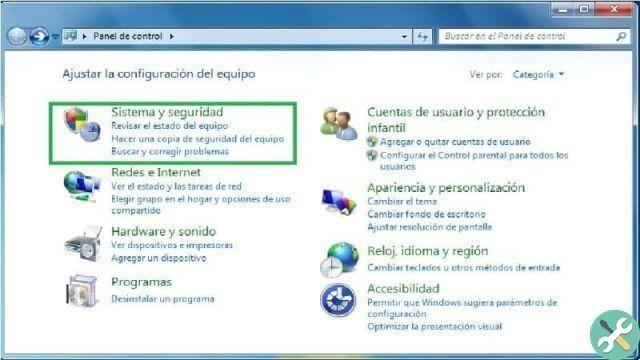
O sistema operacional Windows tem uma interface gráfica que permite desabilitar o serviço de erro, mas no Windows 10 é um pouco diferente. Normalmente, essa interface é encontrada nas Configurações da Central de Ações, no entanto, no Windows 10, ela é encontrada em Segurança e Manutenção.
Existem duas maneiras de desativar este serviço e mostraremos a você. A primeira é usar os comandos, para isso siga estes passos simples:
- A primeira coisa que você deve fazer é digitar o seguinte comando Windows + R que o levará diretamente para a janela Executar.
- Dentro desta janela, você precisa escrever o seguinte comando service.msc na caixa
- Agora vá para o Serviço de Relatório de Erros do Windows e clique com o botão direito nele.
- Encontre a opção Tipos de inicialização e abra a lista suspensa à direita.
- Dentro da lista, você precisa encontrar a opção Desativada localizada no final. Em seguida, clique em OK ou Aplicar para que as alterações possam ser feitas corretamente.
- Por fim, basta fechar a janela e pronto, as alterações serão aplicadas.
Para a segunda maneira de desativar o relatório de erros, usaremos o editor De registro Esse método é muito seguro e também inclui a edição do registro, mas para isso você precisa verificar se há algum problema com o relatório de erros. Os passos a seguir são os seguintes:
- A primeira coisa a fazer é localizar o Painel de Controle na inicialização do Windows.
- Clique nele e vá para a opção Sistema e Segurança e depois Segurança e Manutenção.
- Você deve estar ciente dos problemas com relatórios exibidos por padrão no modo Ligado.
Depois de verificar que eles não estão lá problemas com o sinal de erro, você seguirá os passos a serem seguidos para a desativação.
- A primeira coisa a fazer é localize o editor de registro
- Vá para a direita da janela e clique na chave de registro na caixa de diálogo.
- Agora você precisa clicar em Desativado e uma caixa de diálogo aparecerá onde você precisará substituir 0 por 1
- Se não houver valor, você precisará criar um com o nome Desativado.
- Hora de definir o novo valor DWORD de 32 bits
- Para finalizar, basta clicar em OK e as alterações devem ser salvas.
Se você quiser continuar aprendendo mais sobre a possível solução de erros no Windows 10, convido você a ler o seguinte artigo que explica detalhadamente como resolver o erro de que este aplicativo não pode ser aberto no Windows 10.


























